Windows 11 の速度が再び低下しないようにするには、次の 7 つの手順に従ってください。

一時ファイルの削除からソフトウェアの更新まで、コンピューターを新品同様にスムーズに動作させるためのシンプルで効果的な方法は数多くあります。
通常KOPlayerエミュレータ起動プロセスアップKOPlayerに十分なメモリが表示されない不具合がありますが、シミュレータソフトとして高すぎるAプロファイルを必要としない、などのBlueStacks、NoxPlayer ...どのようにしかし、運用上の問題がないわけではありません。
この病気の症状は、KOPlayerを起動すると、継続的なロード画面が表示され、見えないように永遠に待機するか、99%で非常にゆっくりとロードされるため、この問題を解決する方法です。以下の記事で参照できます。
ステップ1:コンピューターにKOPlayerをダウンロードしてインストールしてから起動し、オプションアイコンをクリックします

ステップ2:ではメニューのソフトウェアをインストールし、タブを選択しインストールし、高をクリックしカスタマイズCPUメモリを。

ステップ3:RAMセクションで、パラメーターを2倍に調整し、下のDirectX速度を選択して、[ 名前を付けて保存 ]をクリックします。

インストールが完了すると、インストールの成功が表示されます。再起動して開きます。
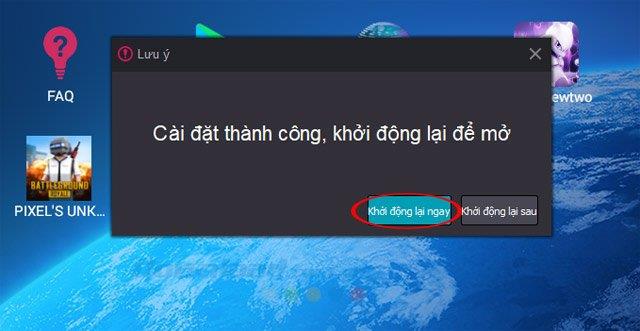
RAMが少ないマシンの場合は、KoPlayerで実行する不要なプログラムをオフにする必要があります。コンピューターのRAMが低すぎる場合は、RAMをアップグレードするか、急いでケースを交換してください。うまくいく。それでも設定が高い場合は、KOPlayerをアンインストールして再インストールしてください。
メモリが不足しているKOPlayerエラーを修正する方法はいくつかあります。KOPlayerエラーの修正が難しいと感じた場合は、MEmuを試すよう切り替えてください。これもコンピューター上の無料のAndroidエミュレーターです今日は最高。ダウンロードしてインストールしてください記事MEMU ガイドMEMUのダウンロードをし、あなたのコンピュータにインストールします。
一時ファイルの削除からソフトウェアの更新まで、コンピューターを新品同様にスムーズに動作させるためのシンプルで効果的な方法は数多くあります。
基本的に、仮想ハード ディスク (VHD) は、ハード ドライブの構造と「完全に」同一の構造を含むファイル形式です。
Windows 11 には、タスクバーに直接 [タスクの終了] ボタンを追加する機能があるため、応答しないアプリケーションを閉じるためにタスク マネージャーにアクセスする必要はありません。
毎日同じインターフェースを見つめることに飽きてしまったら、これらのツールがデスクトップエクスペリエンスを向上させます。
Windows 11はプライバシーに配慮が欠けるオペレーティングシステムとして知られており、多くのデフォルト設定がプライバシーの問題を引き起こす可能性があります。しかし、ご心配なく。この領域である程度コントロールを取り戻す方法があります。
Windows 10 の「フォト」が気に入らず、Windows 10 で Windows フォト ビューアーを使用して写真を表示したい場合は、このガイドに従って Windows フォト ビューアーを Windows 10 に導入し、写真をより速く表示できるようにします。
クローン作成プロセスでは、宛先ドライブから正確なコピーをコピーして、あるストレージ デバイスから別のストレージ デバイス (この場合はハード ドライブ) にデータを移動します。
Windows 11 の高速スタートアップはコンピューターの起動を高速化しますが、Windows コンピューターが完全にシャットダウンしない原因となることもあります。
コンピュータのドライブに関連するエラーにより、システムが正常に起動できなくなり、ファイルやアプリケーションへのアクセスが制限される可能性があります。
制限なく大きなファイルを共有および転送するためのプライベート クラウドを作成する場合は、Windows 10 コンピューターに FTP サーバー (ファイル転送プロトコル サーバー) を作成できます。
Windowsの新しいバージョンでは、システムドライブ(通常はC:\)にProgramDataというフォルダがあります。ただし、このフォルダは隠しフォルダなので、ファイルエクスプローラーでフォルダとファイルの表示を有効にした場合にのみ表示されます。
Microsoftの新しいChromiumベースのEdgeブラウザは、EPUB電子書籍ファイルのサポートを終了しました。Windows 10でEPUBファイルを表示するには、サードパーティ製のEPUBリーダーアプリが必要です。以下に、無料で使える優れたアプリをいくつかご紹介します。
Windows 11 ビルド 26120.4741 (Beta 24H2) およびビルド 26200.5710 (Dev 25H2) 以降では、ユーザーは Windows 搭載の AI モデルを使用しているサードパーティ アプリを確認できます。
Windows 10のサポート終了が近づいており、お使いのコンピューターがWindows 11を実行できない場合は、廃棄処分となります。しかし、簡単なハッキングで古いコンピューターでもWindows 11を実行できる便利なツールがあります。
Windows 10/11 のパフォーマンス ブースターであるゲーム モードは、お気に入りの FPS から 1 秒あたり数フレームを余分に絞り出すだけではありません。













